Solución: Insignia TV atascado en la pantalla de bienvenida, inicio o carga
Miscelánea / / August 12, 2022
¿Insignia TV se atascó en la pantalla de bienvenida, inicio o carga? ¡Sin preocupaciones! En este artículo, intentaremos solucionar todos los problemas relacionados con el inicio o cualquier otro problema que pueda encontrar al configurar su televisor Insignia. Insignia TV ofrece una amplia gama de funciones a un bajo presupuesto. Si solo desea que un televisor funcione en segundo plano mientras está sentado en su sala de estar, entonces Insignia TV podría ser una buena opción.
Pasando a nuestro tema principal, analicemos las soluciones a los problemas que se enfrentaron durante el inicio de Insignia TV (cualquier edición). Esto sucede por muchas razones, y una de las principales es si interrumpes durante una actualización. Otras razones son: problemas de arranque, fallas en la fuente de alimentación o actualizaciones de Buggy.

Contenido de la página
-
Solución: Insignia TV atascado en la pantalla de bienvenida, inicio o carga
- Método 1: reinicie su televisor Insignia
- Método 2: restablecer el ciclo de Power TV
- Método 3: compruebe si hay algún problema con la fuente de alimentación
- Método 4: restablecimiento de fábrica de su televisor Insignia
- Método 5: restablecer el software Fire TV incorporado
- Método 6: esperar a que se detenga el proceso
- Método 7: consulta el foro oficial para encontrar la solución
- Conclusión
Solución: Insignia TV atascado en la pantalla de bienvenida, inicio o carga
Como discutimos anteriormente, con respecto a algunas posibles causas del problema, tenemos algunos métodos de solución de problemas que deberían poder ayudarlo.
Método 1: reinicie su televisor Insignia
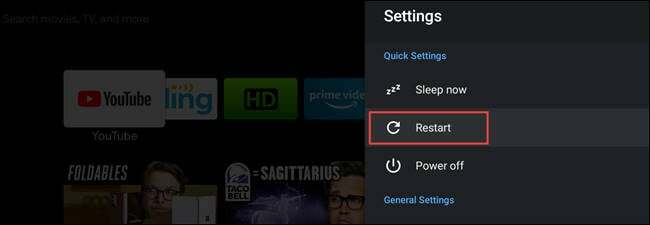
Intente reiniciar su televisor porque hay muchas posibilidades de que se arregle durante un reinicio. Primero, intente apagar el televisor, luego desconecte la fuente de alimentación y espere unos segundos. Enchufe la fuente de alimentación y compruebe si se ha resuelto el problema. En la mayoría de los casos, este problema se resolverá, si reiniciar no lo resolvió, pase al siguiente método.
anuncios
Método 2: restablecer el ciclo de Power TV

Dado que Insignia TV siempre está conectado a la fuente de alimentación, cualquier problema de software permanece y es posible que no se solucione con un simple reinicio del televisor. Pocos usuarios en los foros oficiales han informado que cuando apagan la PC quitando el enchufe de la toma de corriente y luego encienden el televisor nuevamente, los problemas parecen desaparecer.
Método 3: compruebe si hay algún problema con la fuente de alimentación
Si su televisor Insignia no recibe suficiente suministro de energía, es posible que se atasque en un bucle de arranque. Para arreglar esto:
- Compruebe si el energíasuministro en el enchufar está bien.
- A continuación, compruebe si la energía cabos son conectado correctamente.
- Compruebe si el cables no están rotas ni sueltas. Los cables sueltos pueden causar una fuego.
- Desenchufar todos los cables y luego vuelva a enchufarlos. Esto aclarará que no hay conexiones sueltas.
Método 4: restablecimiento de fábrica de su televisor Insignia

anuncios
El restablecimiento de fábrica de su televisor significa borrar todos los datos. Después de reiniciar su televisor, se iniciará como un televisor nuevo. Para restablecer su televisor Insignia, siga los pasos a continuación:
Restablecer a través de los botones de TV:
- Desenchufar su televisor Insignia de la fuente de alimentación
- Mantenga presionado el botón de encendido durante un máximo de 120segundos.
- Enchufe el televisor mientras mantiene presionado el energíabotón.
- Suelte el botón de encendido después de que cargandopantalla aparece
- Si la pantalla de carga no aparece, realice el proceso de reinicio desde el principio.
Restablecer a través del menú de configuración:
anuncios
- Prensa Hogar
- Seleccione Ajustes y luego seleccione Dispositivo y software.
- Ahora seleccione Restablecer a los valores predeterminados de fábrica.
Así es como puede restablecer de fábrica su televisor Insignia. Si esto no soluciona el problema de la pantalla de carga, pase al siguiente método.
Método 5: restablecer el software Fire TV incorporado

El error de la pantalla de carga puede ocurrir debido al software Fire TV incorporado. Reinicie Fire TV para corregir este error. Siga los pasos a continuación para restablecer el software Fire TV:
- Toma el Fuego TELEVISOR remoto
- Presione los botones Derecha y Atrás en el remotojuntos y sosténgalos durante 30 segundos.
- Verá un conjunto de instrucciones en la pantalla de su televisor para Reiniciar el televisor de fuego.
- sigue a esos instrucciones y reinicie su televisor.
Esto podría solucionar el problema de la pantalla de carga en su televisor Insignia.
Método 6: esperar a que se detenga el proceso
Debido a algunas razones desconocidas, la carga puede demorar un poco más de lo habitual. Así que no te preocupes, espera unos minutos que pueden ser entre 20 y 30 minutos. En la mayoría de los casos, esperar 25 minutos resolvió el problema, y lo mismo podría funcionar para usted también.
Anuncio publicitario
Lea también: Corrección: El sonido del televisor Insignia no funciona/el audio se corta
Método 7: consulta el foro oficial para encontrar la solución

La razón por la que incluimos esto es que en el foro, el problema se discute más claramente y las correcciones se actualizan con frecuencia. Trate de comprobar el funcionario foro de insignias donde tienen lugar las discusiones sobre este tipo de temas.
Conclusión
Así es como puede reparar su televisor Insignia atascado en la pantalla de bienvenida, inicio o carga. Si aún no puede encontrar una solución, intente comunicarse con su soporte y es posible que resuelvan su problema. Si su problema no se resuelve, comente el problema exacto al que se enfrenta y le ayudaremos.



